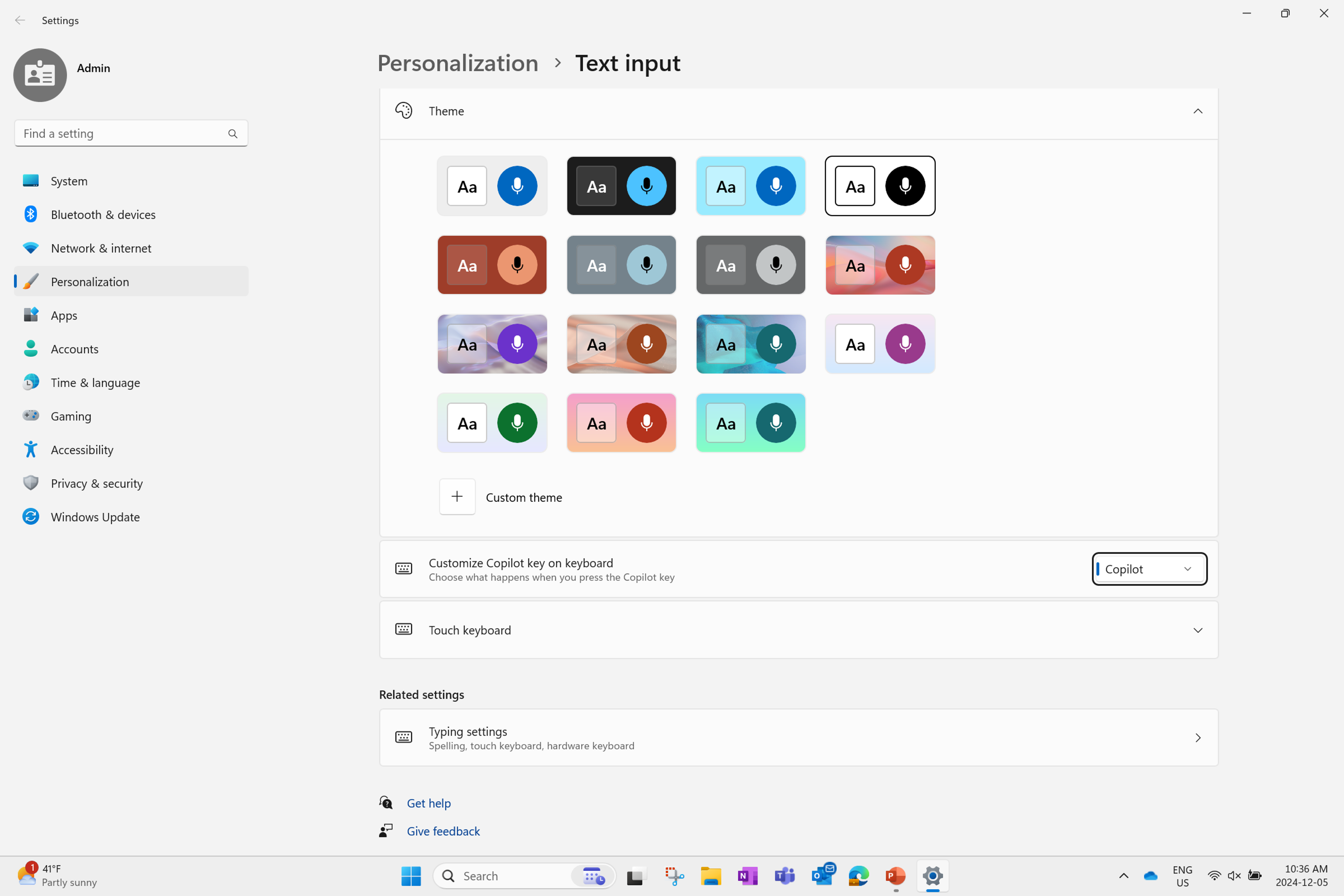更新了 Windows 和 Microsoft 365 Copilot Chat 体验
查找使用者信息? 请参阅 欢迎使用 Windows 上的 Copilot。 正在查找有关Microsoft 365 Copilot Chat体验的详细信息? 请参阅了解不同的Microsoft 365 Copilot Chat体验。
通过企业数据保护增强数据保护
Windows 上的 Copilot 体验正在更改,以增强使用Microsoft Entra工作或学校帐户登录的用户的数据安全性、隐私性、合规性并简化用户体验。 Microsoft 365 Copilot Chat免费提供,它将用户重定向到专为工作和教育设计的新简化界面。 企业数据保护 (EDP) 是指根据数据保护附录和产品条款,适用于智能 Microsoft 365 Copilot 副驾驶®和Microsoft 365 Copilot Chat用户的客户数据的控制和承诺。 这意味着,可用于智能 Microsoft 365 Copilot 副驾驶®的安全性、隐私、合规性控制和承诺将扩展到Microsoft 365 Copilot Chat提示和响应。 提示和响应受到客户广泛信任的相同条款和承诺的保护。 这是在以前的商业数据保护 (CDP) 承诺的基础上做出的改进。 此更新现已推出。 有关详细信息,请参阅Microsoft 365 Copilot Chat更新和企业数据保护常见问题解答。
重要提示
为了简化用户体验,正在为用户更新 Windows 中的 Copilot 入口点。 将从 Windows 中删除Windows 中的 Copilot (预览) 。 体验将略有不同,具体取决于你的组织是否已选择使用Windows 中的 Copilot (预览版) 。
未启用Windows 中的 Copilot (预览)
如果组织尚未启用Windows 中的 Copilot (预览) ,则会遵循现有首选项。 Microsoft 365 Copilot Chat或智能 Microsoft 365 Copilot 副驾驶®应用 (以前Microsoft 365 应用) 都不会固定到任务栏。 若要准备最终删除Windows 中的 Copilot策略,管理员应在Microsoft 365 管理中心中设置固定选项。
注意
尽管默认情况下我们不会将任何应用固定到任务栏,但 IT 部门可以使用策略来强制实施其首选应用固定。
已启用Windows 中的 Copilot (预览)
如果你以前为员工激活了预览版) Windows 中的 Copilot (,我们非常感谢你的热情。 为了为用户提供最佳的 Copilot 体验,并支持更高的效率和工作效率,我们不会自动将 智能 Microsoft 365 Copilot 副驾驶® 应用固定到 Windows 中的任务栏。 相反,我们确保你可以控制如何在组织中启用 Copilot 体验。 我们的重点是让 IT 能够无缝管理 AI 体验,并按照适合组织需求的速度采用这些体验。
如果已激活Windows 中的 Copilot (预览) ,并希望用户在更新后不间断地访问任务栏上的 Copilot,请使用配置选项将智能 Microsoft 365 Copilot 副驾驶®应用固定到任务栏Windows 中的 Copilot (预览) 图标将从任务栏中删除。
使用Microsoft Entra帐户登录到新电脑的用户
对于使用工作或学校帐户登录到新电脑的用户,会发生以下体验:
- 智能 Microsoft 365 Copilot 副驾驶®应用固定到任务栏 - 这是 Windows 预安装的应用,包括对 Office 应用(如Word、PowerPoint 等)的便捷访问。
- 默认情况下,具有 智能 Microsoft 365 Copilot 副驾驶® 许可证的用户Microsoft 365 Copilot Chat固定在 智能 Microsoft 365 Copilot 副驾驶® 应用中。
- 在智能 Microsoft 365 Copilot 副驾驶®应用中,Microsoft 365 Copilot Chat图标位于主页按钮旁边。
-
webMicrosoft 365 Copilot Chat (地面聊天) 与智能 Microsoft 365 Copilot 副驾驶® (web和work范围) 不同,后者是单独的附加许可证。 - 拥有Microsoft Entra帐户的客户无需额外付费即可使用Microsoft 365 Copilot Chat。 Microsoft 365 Copilot Chat是 Copilot 工作的入口点。 虽然 Copilot 聊天体验可帮助用户在 Web 数据中建立对话基础,但智能 Microsoft 365 Copilot 副驾驶®允许用户通过在商务聊天中的工作和 Web 模式之间切换,将他们有权访问的 Web 和工作数据合并到对话中。
-
- 对于具有智能 Microsoft 365 Copilot 副驾驶®许可证的用户,他们可以在Microsoft 365 Copilot Chat的基于 Web 地面的聊天功能和智能 Microsoft 365 Copilot 副驾驶®的工作范围聊天功能之间切换。
- 对于没有智能 Microsoft 365 Copilot 副驾驶®许可证的客户,系统会询问他们是否想要固定Microsoft 365 Copilot Chat,以确保他们能够轻松访问 Copilot。 若要设置默认行为,管理员应在Microsoft 365 管理中心中设置任务栏固定选项。
- 如果管理员选择不固定 Copilot 并指示可以询问用户,则系统会要求用户自己将其固定到 智能 Microsoft 365 Copilot 副驾驶® 应用、Outlook 和 Teams 中。
- 如果管理员选择不固定Microsoft 365 Copilot Chat并指示无法询问用户,Microsoft 365 Copilot Chat将无法通过 智能 Microsoft 365 Copilot 副驾驶® 应用、Outlook 或 Teams 使用。 用户有权从 <www.microsoft.com/copilot 访问Microsoft 365 Copilot Chat>,除非 IT 管理员阻止该 URL。
- 如果管理员未做出任何选择,系统将要求用户自行固定Microsoft 365 Copilot Chat,以便于访问。
这种情况何时发生?
用于提供企业数据保护的Microsoft 365 Copilot Chat更新现已推出。 向Microsoft 365 Copilot Chat的转变即将到来。 从 2024 年 9 月可选非安全预览版开始,针对所有受支持版本的 Windows 11,将在 2024 年 10 月的每月安全更新后向托管电脑推出更改。 这些更改将在一个月后应用于Windows 10台电脑。 此更新将替换当前的Windows 中的 Copilot体验。
如果以前未启用组策略来阻止安装 Copilot,则安装上面列出的 Windows 更新后,将自动启用 Copilot 应用。 在安装上述这些 Windows 更新或任何后续 Windows 更新之前, AppLocker 策略 可用于控制此 Copilot 体验。
请注意,Copilot 应用是一种消费者体验,它不支持Microsoft Entra身份验证,并且尝试使用 Microsoft Entra 帐户登录应用的用户将在其默认浏览器中重定向到 https://copilot.cloud.microsoft/ 。 对于使用 Microsoft Entra 帐户进行身份验证的用户,他们应通过 智能 Microsoft 365 Copilot 副驾驶® 应用作为入口点访问 Copilot。 建议将 Copilot 固定到 智能 Microsoft 365 Copilot 副驾驶® 应用的导航栏,以便轻松访问。
以前Windows 中的 Copilot (预览版) 体验的策略信息
管理员应配置固定选项,以启用对Microsoft 365 管理中心智能 Microsoft 365 Copilot 副驾驶®应用中Microsoft 365 Copilot Chat的访问权限。
以下用于管理Windows 中的 Copilot (预览) 的策略将在未来被删除,并被视为旧策略:
| 设置 | |
|---|---|
| CSP | ./User/Vendor/MSFT/Policy/Config/WindowsAI/TurnOffWindowsCopilot |
| 组策略 | 用户配置 > 管理模板 > Windows 组件 > Windows Copilot >关闭 Windows Copilot |
删除或阻止安装 Copilot 应用
可以使用以下方法之一从设备中删除或卸载 Copilot 应用:
企业用户可以通过转到“设置应用>已安装的应用”>来卸载 Copilot应用,这是一种使用者体验。 选择应用右侧显示的三个点,然后从下拉列表中选择“ 卸载 ”。
如果你是 IT 管理员,则可以使用以下方法之一阻止安装应用或删除 Copilot 应用:
- 阻止安装 Copilot 应用:
- 在安装 Windows 更新之前配置 AppLocker 策略 。 AppLocker 可帮助你控制用户可以运行的应用和文件。 注意:应使用 AppLocker 策略,而不是 关闭 Windows Copilot 旧策略设置及其 MDM 等效项 TurnOffWindowsCopilot。 该策略在近期内会弃用。
- 可以通过按照 编辑 AppLocker 策略中列出的方法之一向策略添加以下文本来配置 Applocker 策略:
Publisher: CN=MICROSOFT CORPORATION,O=MICROSOFT CORPORATION,L=REDMOND,S=WASHINGTON,C=US
Package name: MICROSOFT。COPILOT
包版本:* (及更高)
- 使用 PowerShell 脚本删除 Copilot 应用:
- 打开Windows PowerShell窗口。 为此,可以打开“开始”菜单,键入
PowerShell,然后从结果中选择Windows PowerShell。 - PowerShell 窗口打开后,输入以下命令:
# Get the package full name of the Copilot app $packageFullName = Get-AppxPackage -Name "Microsoft.Copilot" | Select-Object -ExpandProperty PackageFullName # Remove the Copilot app Remove-AppxPackage -Package $packageFullName - 打开Windows PowerShell窗口。 为此,可以打开“开始”菜单,键入
对 Copilot 硬件密钥的影响
智能 Microsoft 365 Copilot 副驾驶®应用现在仅适用于使用Microsoft帐户进行身份验证的消费者用户,不适用于使用Microsoft Entra帐户进行身份验证的商业用户。 通过此更改,IT 管理员需要采取措施,确保使用 Microsoft Entra 帐户进行身份验证的用户仍可以使用 Copilot 密钥访问 Copilot。 尝试使用其Microsoft Entra帐户登录 Copilot 应用的用户将被重定向到浏览器版本的 Microsoft 365 Copilot Chat 工作 (https://copilot.cloud.microsoft) 。
为了获得最佳体验,企业客户应转到 Windows 客户端策略,例如组策略或配置服务提供程序 (CSP) 策略,以更新智能 Microsoft 365 Copilot 副驾驶®应用的密钥目标,以便用户可以访问 智能 Microsoft 365 Copilot 副驾驶® 应用中的 Copilot。 最终用户还可以从 “设置” 页对此进行配置。
智能 Microsoft 365 Copilot 副驾驶®应用预安装在所有Windows 11电脑上。 如果你的组织卸载了 智能 Microsoft 365 Copilot 副驾驶® 应用,我们建议从 Microsoft Store 或首选应用程序管理解决方案重新安装它,以便可将 Copilot 密钥重新映射到 智能 Microsoft 365 Copilot 副驾驶® 应用。 我们还建议将Microsoft 365 Copilot Chat固定到智能 Microsoft 365 Copilot 副驾驶®应用的导航栏。
为了避免用户对Microsoft 365 Copilot Chat使用哪个入口点产生混淆,建议卸载 Copilot 应用。
使用下表帮助确定托管组织的体验:
| 配置 | Copilot 体验 | Copilot 密钥调用 |
|---|---|---|
| 环境中 未启用 Copilot | Windows 中的 Copilot (预览) 和智能 Microsoft 365 Copilot 副驾驶®应用均不存在。 | Windows 搜索 |
| 已启用 + Copilot不通过 Microsoft Entra 进行身份验证 | Windows 中的 Copilot (预览) 将被删除并替换为智能 Microsoft 365 Copilot 副驾驶®应用,除非你选择这样做,否则该应用不会固定到任务栏。 | 智能 Microsoft 365 Copilot 副驾驶®应用 |
| 已启用 + Copilot 的 Microsoft Entra + 新设备进行身份验证 | 不存在Windows 中的 Copilot (预览) 。 安装后更新) 后,可通过 智能 Microsoft 365 Copilot 副驾驶® 应用 (访问Microsoft 365 Copilot Chat。 | 安装后更新) 后 (智能 Microsoft 365 Copilot 副驾驶®应用中Microsoft 365 Copilot Chat。 |
| 已启用 + Copilot 的 Microsoft Entra + 现有设备进行身份验证 | 删除Windows 中的 Copilot (预览) 。 在其设备上启用了 Copilot 的现有用户仍将看到智能 Microsoft 365 Copilot 副驾驶®应用。 | IT 管理员应使用策略将 Copilot 密钥重新映射到 智能 Microsoft 365 Copilot 副驾驶® 应用,或提示用户选择。 |
用于管理 Copilot 密钥的策略
策略可用于配置 Copilot 硬件密钥的目标应用。 有关详细信息,请参阅 WindowsAI 策略 CSP。
若要配置 Copilot 密钥,请使用以下策略:
| 设置 | |
|---|---|
| CSP | ./User/Vendor/MSFT/Policy/Config/WindowsAI/SetCopilotHardwareKey |
| 组策略 | 用户配置 > 管理模板 > Windows 组件 > Windows Copilot >设置 Copilot 硬件密钥 |
Copilot 密钥的最终用户设置
如果选择为组织中的用户提供管理其自己的体验的选择,则可以使用用于启动 “设置” 应用重新映射 Copilot 密钥的协议。 应用和脚本可以使用以下内容将用户引入设置,以便他们可以对其进行修改以满足其需求:
ms-settings:personalization-textinput-copilot-hardwarekey
如果使用其Microsoft Entra帐户登录的用户尚未将密钥映射到智能 Microsoft 365 Copilot 副驾驶®应用,他们可以通过转到“设置个性化>文本输入”>来选择应用,然后从名为“键盘上的自定义 Copilot 键”的设置中的下拉菜单中进行选择。 此下拉列表包含以下选项: 搜索、 自定义或当前映射的应用(如果已选中)。
若要将密钥映射到智能 Microsoft 365 Copilot 副驾驶®应用,用户应选择“自定义”,然后从应用选取器中选择智能 Microsoft 365 Copilot 副驾驶®应用。 如果此应用选取器为空或不包含智能 Microsoft 365 Copilot 副驾驶®应用,则应从 Microsoft 应用商店重新安装它。
用户还可以选择让 Copilot 密钥启动 MSIX 打包并签名的应用,确保 Copilot 密钥可以重新映射应用选项以满足安全和隐私要求。
使用 Windows 更新和控件进行 Copilot 安装
如果你是 IT 管理员,并且已启用组策略来阻止安装 Copilot,则不会在配置的设备上安装 Copilot 应用。 如果尚未启用组策略,可以按照 删除或阻止安装 Copilot 应用部分中的步骤之一删除 Copilot 应用,或者在安装 Windows 更新之前配置 AppLocker 策略 。 启用适用于 Copilot 的 AppLocker 策略后,它将:
- 如果尚未在设备上安装应用,则阻止安装该应用。
- 如果已安装应用,则阻止它启动。